Anunciamos o Acelerato Audit, o novo módulo do Acelerato de Auditoria de Campo.
Esse módulo nos vem sendo solicitado por diversos clientes há muito tempo e por isso para nós esse lançamento é motivo de grande orgulho.
Através dele você poderá criar questionários de verificação de conformidade para que auditores possam garantir que todas as lojas da rede estão de acordo com os critérios estabelecidos, e para todos os itens não conformes, você poderá registrar evidências (através de fotos e documentos) e criar planos de ação para que os problemas sejam resolvidos na raiz.
Confira o vídeo explicando este novo módulo e exemplos de sua aplicação dentro da loja.
Alguns casos comuns de uso de auditoria de campo em redes varejistas são:
- Auditoria Sanitária (ex: Limpeza e Higiene, Riscos de Contaminação, etc.)
- Auditoria de Métodos de Trabalho (ex: A carne é moída na frente do cliente?)
- Auditoria de Segurança (ex: EPI disponível? Colaboradores usando EPI corretamente? Extintores de incêndio (EPC) estão no período de validade?)
- Auditoria de Validades (ex: Há produtos vencidos em exposição?)
- Auditoria de Armazenamento e Temperatura (ex: Os produtos e equipamentos estão onde deveriam estar? Estão armazenados na temperatura correta?)
- Auditoria de Prevenção de Perdas (ex: Produtos estão empilhados corretamente? Caixa está estourada ou possui avarias?)
- Auditoria de Atendimento (ex: Cliente foi cumprimentado e recebido com um sorriso pela operadora de caixa?)
- Auditoria de Qualidade (ex: Pãozinho estava com peso, textura e tempo de exposição máximo adequados? Os frios estavam fatiados na espessura adequada?).
- Auditoria de Equipamentos: (ex: Equipamentos precisando de manutenção? Equipamentos à disposição dos funcionários? Carrinhos de compras em bom estado?)
- Auditoria de Conformidade com Certificações de Qualidade (ex: Conformidade de ISO 9001)
Aprenda mais sobre as funcionalidade do Acelerato Audit:
Para começar, precisamos criar os nossos auditores e nossos usuários que serão responsáveis pela execução/acompanhamento dos planos de ação criados pelos auditores, além das unidades em que realizaremos auditoria.
Antes de realizarmos esses cadastros, precisaremos adicionar as organizações de nossos auditores e usuários.
Para realizar o cadastro de uma nova organização, clique no menu Configurações > Organizações e selecione a opção Nova Organização. Preencha os dados e clique em Salvar.
Após salvar, será liberada a opção de adicionar as unidades, daquela organização, que receberão auditoria.
Para isso, clique no +, ao lado da tabela de Unidades e informe o nome da nova unidade.
Com as organizações cadastradas, podemos também criar nossos usuários.
Para acessar o cadastro de usuários, acessamos o menu Configurações > Usuários e clicamos no botão Incluir Usuário.
Para ter acesso ao módulo de auditoria, lembre-se de adicionar a licença de Auditoria para os usuários.
Caso o usuário seja um Auditor, lembre-se também de adicionar o papel Auditor
Após preencher os dados do usuário, clique na opção Salvar, no canto direito inferior da página.
Agora que temos nossos usuários e unidades cadastradas, é hora de começarmos os cadastros de nossas checklists.
Para adicionar uma nova checklist, procure pelo menu Auditoria > Checklists e, dentro desta página, clique no botão Adicionar Novo.
Para este cadastro, será necessário informar os dados da checklist e ao menos uma pergunta para a mesma.
Para adicionar uma nova pergunta, clique no +, ao lado da tabela de perguntas. Terminando o preenchimento, não se esqueça de adicionar a mesma, clicando no botão Adicionar.
Após cadastrar todas as perguntas do checklist, confirme clicando no botão Salvar.
Agora, através da listagem de checklists (Auditoria > Checklists), poderemos aplicar qualquer uma das checklists salvas.
Para fazer isso, clique no botão Iniciar Avaliação, do checklist necessário.
Para executar a avaliação, comece informando a organização e a unidade para a qual a avaliação está sendo realizada.
Após isso, serão exibidas as perguntas para que o auditor resposta apropriadamente.
O auditor poderá adicionar evidências (fotos, documentos…) em qualquer uma de suas respostas, clicando no botão Evidências ao lado da pergunta e enviando o arquivo necessário.

Também é possível cadastrar planos de ação para melhorar a avaliação futura daquela checklist.
Para isso, basta clicar no botão Planos de Ação, ao lado da pergunta necessária. Um modal será aberto, exibindo todos os planos de ação cadastrados para aquela pergunta.
Clique no botão + e preencha os dados necessários.


Para finalizar uma avaliação, basta clicar no botão Salvar, encontrado no final da página. Após salvar, você será automaticamente redirecionado para a página de visualização da avaliação.
Os usuários responsáveis pela execução dos planos de ação receberão automaticamente um e-mail os avisando de sua nova pendência.
Em caso de dúvidas, entrar em contato com a nossa equipe de suporte.
Que tal ficar por dentro dos últimos conteúdos da Bluesoft? Então inscreva-se em nossa newsletter no canto superior direito desta página.





















Bom Dia,
Esta ferramenta é Ótima…. será de grande valia, para líderes, gerentes, auditores enfim para todos os envolvidos que terão acesso e poderão acompanhar e cobrar as tarefas e cobrar as providências
necessárias, gostei muito , Parabéns !!!
Lucinda Faias
Obrigado, Lucinda!
Abraços.